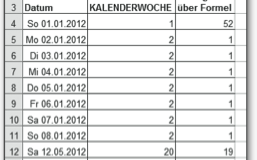Optische Trennung nach Kalenderwochen
Wollen Sie eine Liste nach Wochen, Monaten oder Jahren unterteilen, erweitern Sie diese Formel. Der Vergleichsoperator <> muss dann nicht mehr nur zwei Zellinhalte abgleichen. Stattdessen gleicht er die Resultate ab, die sich ergeben, wenn für ein Datum die Nummer der Kalenderwoche, der Monat oder das Jahr ermittelt wird.
In der folgenden Liste werden die Wochen durch Trennlinien optisch voneinander abgehoben:

Um für die Datumsangaben in Spalte B die Nummer der jeweiligen Kalenderwoche zu vergleichen, nutzen Sie die Funktion KALENDERWOCHE:
- Sortieren Sie die Liste nach der Spalte mit dem Datum.
- Markieren Sie den Datenbereich unterhalb der Spaltenüberschriften. Wählen Sie Start | Bedingte Formatierung | Neue Regel.
- Wählen Sie im folgenden Dialog den letzten Regeltyp.
- Tragen Sie in das Eingabefeld folgende Formel ein: =KALENDERWOCHE($B2;2)<>KALENDERWOCHE($B3;2)
- Stellen Sie dann wie im vorherigen Beispiel per Klick auf Formatieren wieder eine untere Trennlinie ein.

Für alle, die noch etwas mehr wissen wollen: So funktioniert KALENDERWOCHE
Die Funktion KALENDERWOCHE hat zwei Argumente: Zunächst wird die Zelle mit dem Datum benötigt.
Das zweite Argument namens Typ steuert, wann die Kalenderwoche beginnt. Hier bewirkt die 2, dass der Montag als erster Tag der Woche gezählt wird.